mysql 8.0.23zip压缩包版(免安装)的下载、配置安装
- mysql的下载
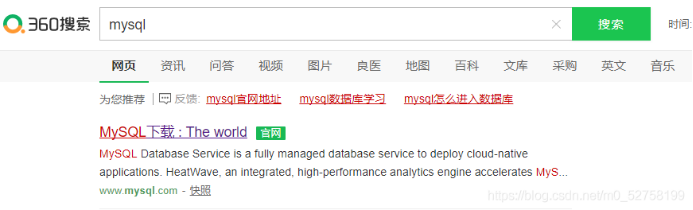
搜索mysql官网进行下载;
点击DOWNLOADS;
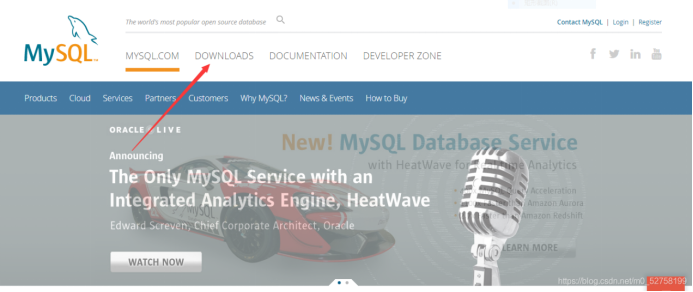
往下翻点击图片所指;
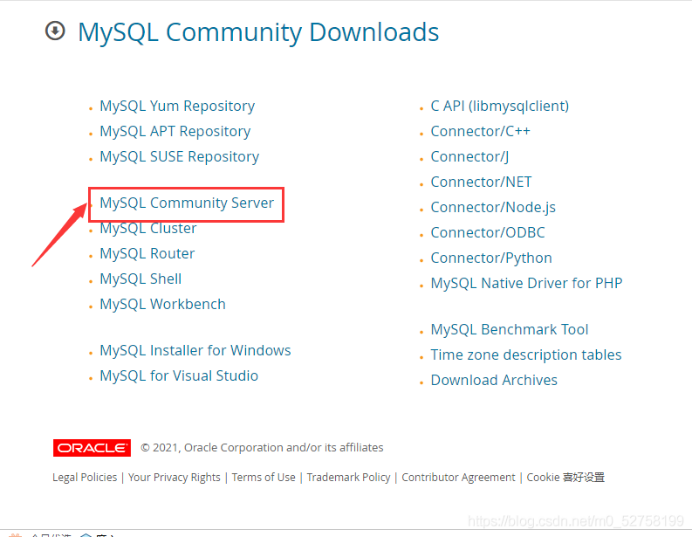
点击图片所指;
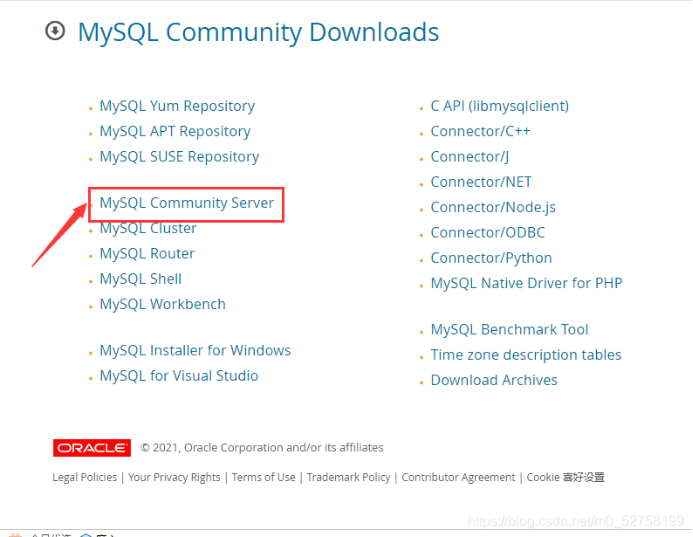
点击下载图片所指版本;
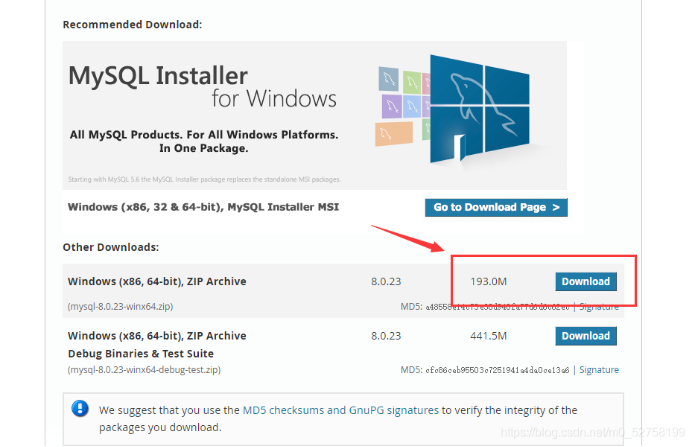
这里不用登录,直接点击图片所指;
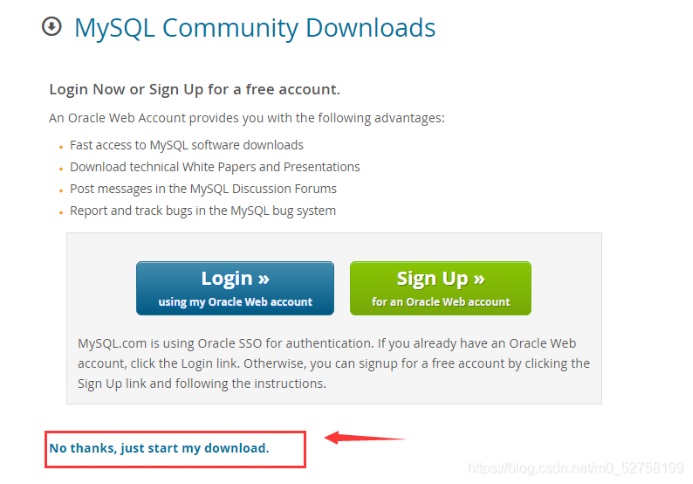
选择自己下载的路径(不建议装C盘);
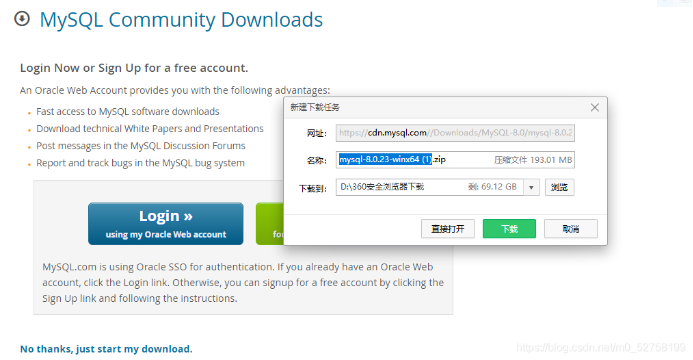
2.解压下载的压缩包
解压后如图所示:
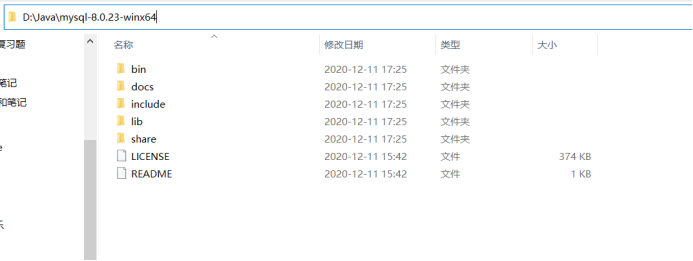
3.配置my.ini文件
解压之后的mysql目录下没有my.ini文件,别慌,这需要我们自己去配置,很简单,新建一个文本文件,将文件类型改为.ini(若新建的文本文件不显示后缀.txt,点击当前文件目录左上角的查看,并勾选拓展文件名即可显示),写入基本配置:

设置完成后,my.ini的内容如下:
[mysqld]
port = 3306
# 设置mysql的安装目录
basedir=D:\\study\mysql-8.0.28-winx64\mysql-8.0.28-winx64
# 设置mysql数据库的数据存放目录
datadir=D:\\study\mysql-8.0.28-winx64\mysql-8.0.28-winx64\data
sql_mode=STRICT_TRANS_TABLES,NO_ZERO_IN_DATE,NO_ZERO_DATE,ERROR_FOR_DIVISION_BY_ZERO,NO_ENGINE_SUBSTITUTION
# 允许最大连接数
max_connections=200
# 允许连接失败的次数
max_connect_errors=10
[mysql]
# mysql默认编码
default-character-set = utf8mb4
[client]
# mysql客户端默认编码
default-character-set = utf8mb4
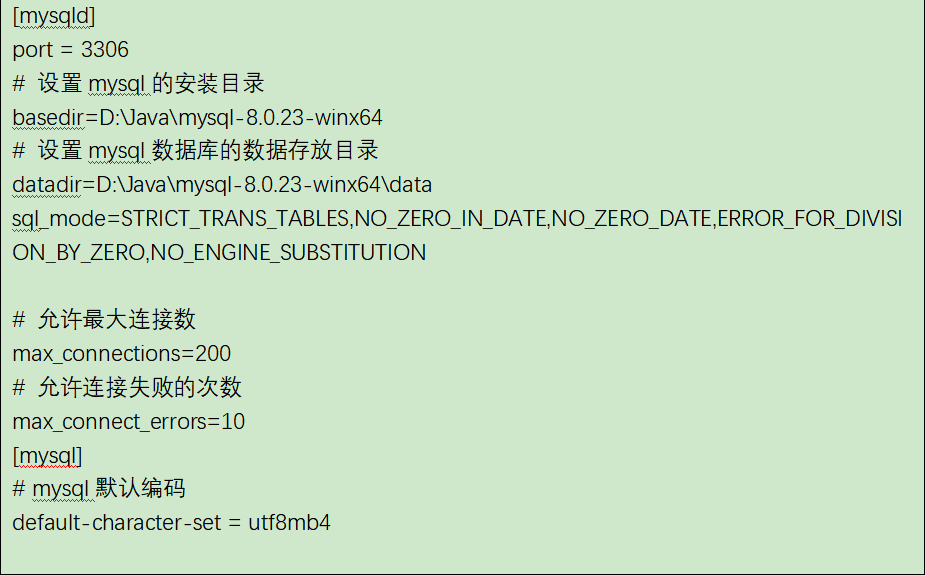

4.以管理员身份运行cmd
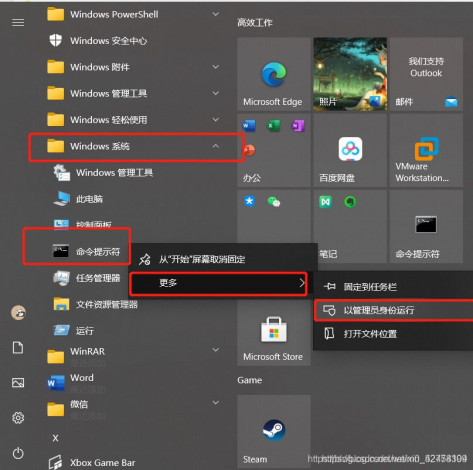
5.进入mysql的安装目录
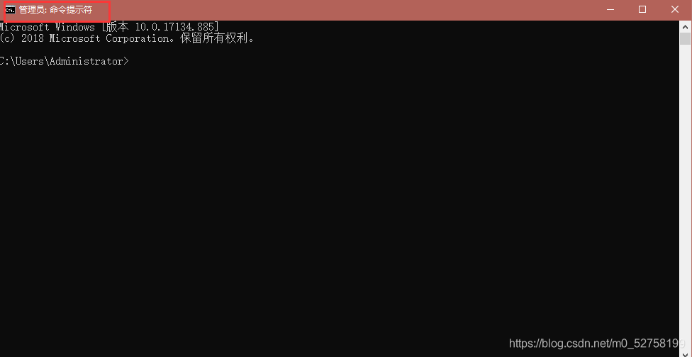
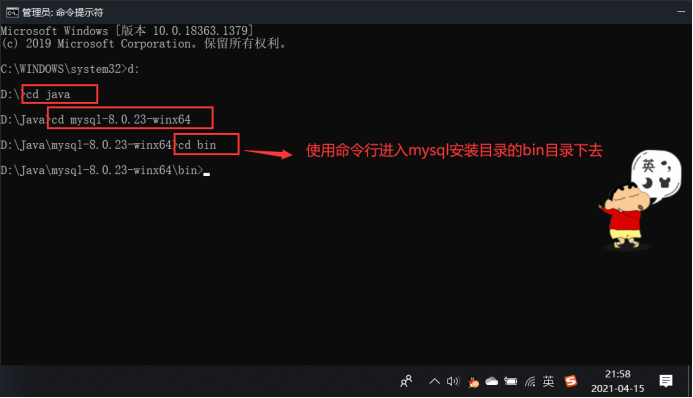
6.初始化
在mysql目录下的bin目录下输入“mysqld --initialize --console”,如下图所示:
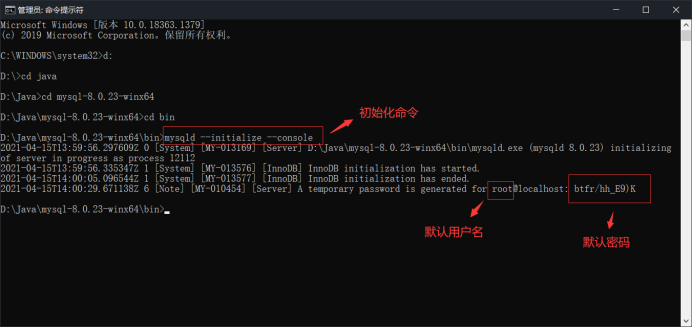
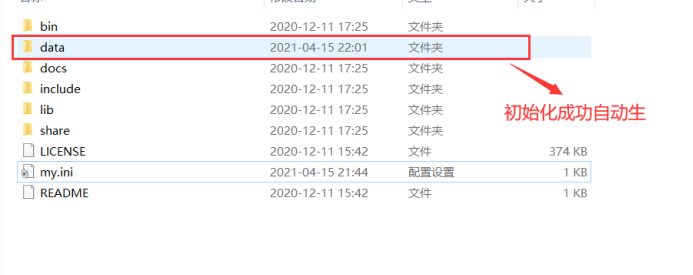
初始化自动生成的密码直接复制,不要有空格,下面要用(密码是随机生成的不同电脑生成的密码不一样),btfr/hh_E9)K
7.mysql服务的安装、启动、登录
首先,输入mysqld --install(服务名可以不加默认为mysql)安装mysql服务;其次服务安装成功之后输入net start mysql(启动mysql的服务);然后登录;效果如下:
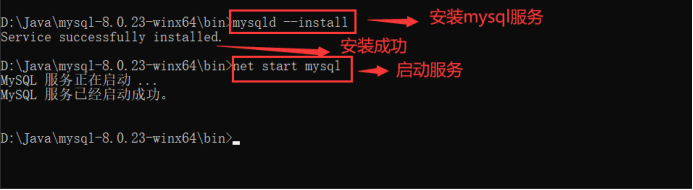
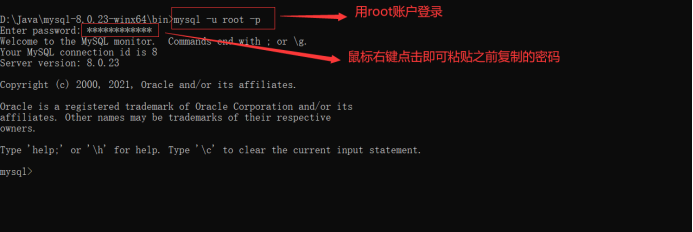
8.初始化修改密码
输入命令:ALTER USER 'root'@'localhost' IDENTIFIED WITH mysql_native_password BY 'root';
FLUSH PRIVILEGES;
(尾处一定要加分号,这是mysql的语法)

9.验证修改的密码
首先,重新打开cmd(不需要管理员身份);其次,重新进入到mysql安装的bin目录下;然后输入root账号和修改后的密码登录;如下图所示:
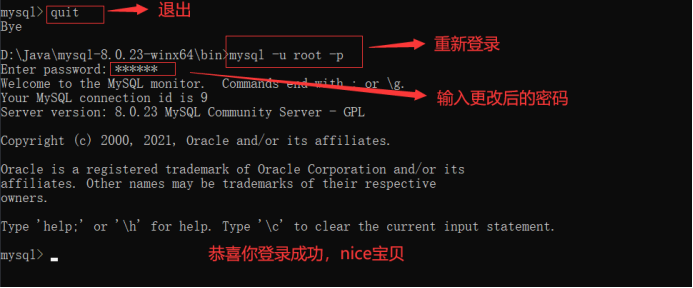
至此,全部安装成功啦!
补:配置环境变量
配置环境变量是为了在cmd任意位置都能够启动mysql
1.右键桌面上 “我的电脑” >> “属性” ,在弹出的页面上点击“高级系统设置”
2.在弹出的“系统属性”窗口中“高级”标签页下点击“环境变量”按钮。
3.在系统变量里设置Path环境变量,该变量已经存在,所以在列表中选择Path,点击下方的“编辑”按钮,如图所示:
4.在弹出的窗口中添加如下信息:D:\360安全浏览器下载\mysql-8.0.23-winx64\mysql-8.0.23-winx64\bin 然后点击“确认”按钮即可,如图所示:
5.验证是否设置成功:
首先,重新打开一个cmd窗口;其次,输入用户名和密码;如图所示,配置成功:
提示:
安装MySQL服务:mysqld --install
卸载MySQL服务:mysqld --remove
启动MySQL服务:net start mysql
停用MySQL服务:net stop mysql
不使用mysql时,在cmd窗口停止mysql的服务。
为方便管理MySQL数据库,你也可以安装Navicat for MySQL等MySQL数据库的图形化管理客户端
下载安装Navicat 或mysqlyog工具软件
因为mysql官方没有很好的图形化界面,一直在控制台操作数据库不太方便,有第三方的公司提供了图形化的工具软件以供使用,此类软件有很多,请自行下载安装,其中Navicat需要破解版。推荐百度搜 52破解,到这个网站里找。
链接:https://pan.baidu.com/s/1fFCoxdzi9_XQQQNlf7nwRg
提取码:px23





【推荐】国内首个AI IDE,深度理解中文开发场景,立即下载体验Trae
【推荐】编程新体验,更懂你的AI,立即体验豆包MarsCode编程助手
【推荐】抖音旗下AI助手豆包,你的智能百科全书,全免费不限次数
【推荐】轻量又高性能的 SSH 工具 IShell:AI 加持,快人一步
· 无需6万激活码!GitHub神秘组织3小时极速复刻Manus,手把手教你使用OpenManus搭建本
· Manus爆火,是硬核还是营销?
· 终于写完轮子一部分:tcp代理 了,记录一下
· 别再用vector<bool>了!Google高级工程师:这可能是STL最大的设计失误
· 单元测试从入门到精通